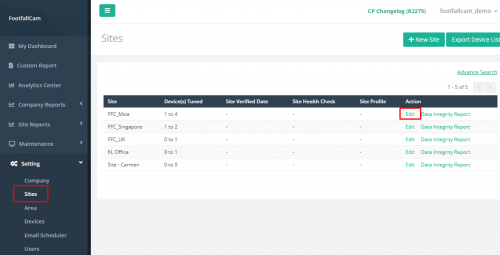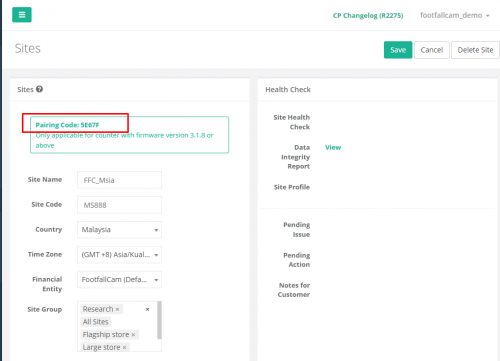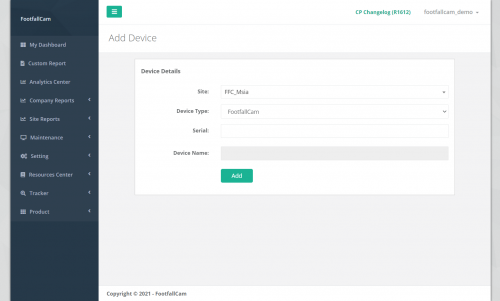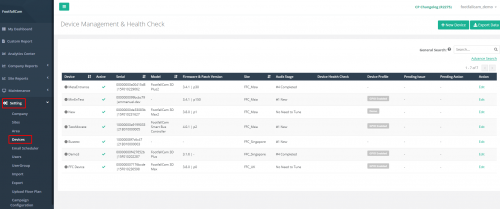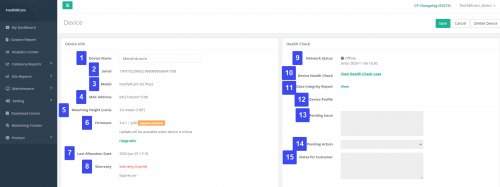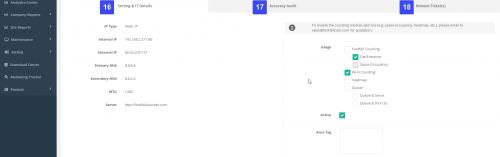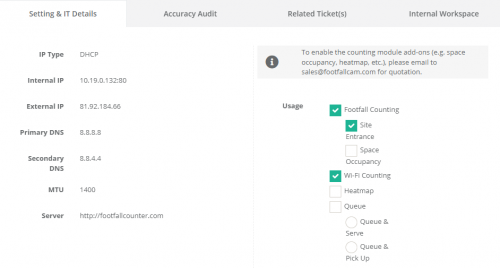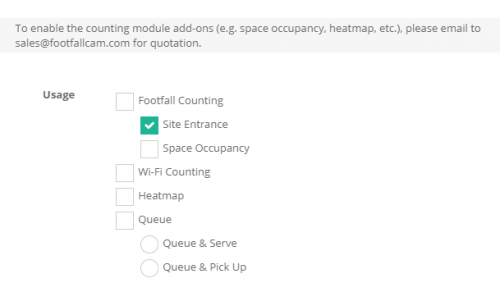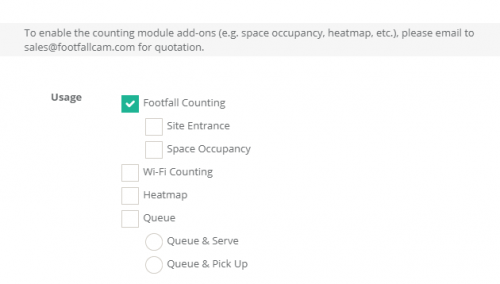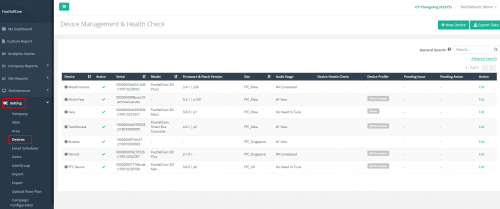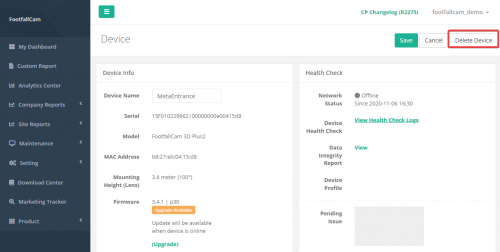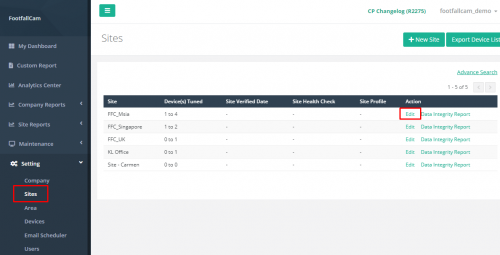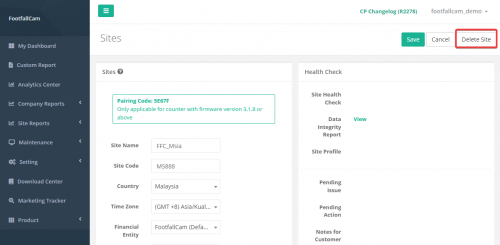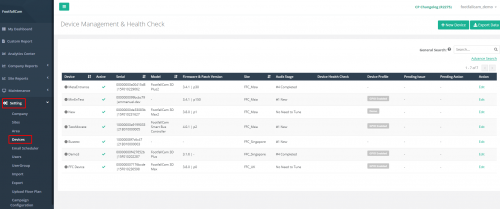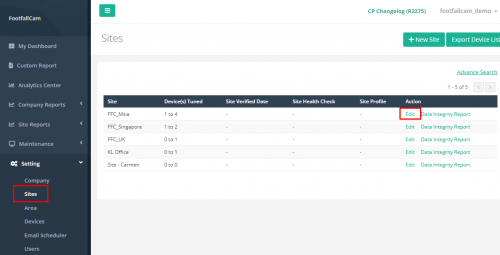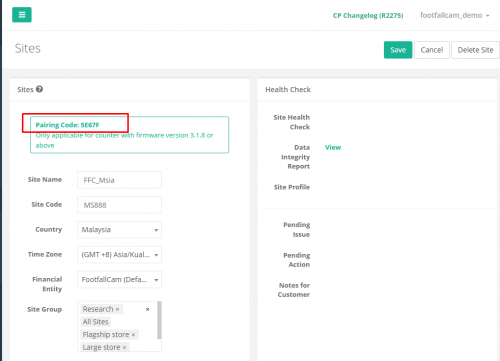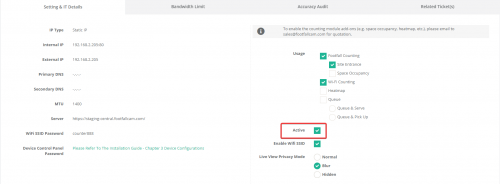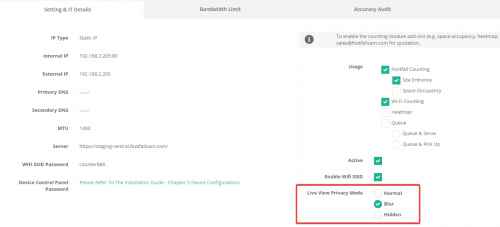4.1添加新設備
4.1.1安裝期間添加設備
步驟1 -訪問FootfallCam Analytic Manager V9™: http://v9.footfallcam.com 通過谷歌瀏覽器。
步驟2 - 點擊 設置>網站 訪問站點頁面。
步驟3 -選擇新創建的網站,然後單擊 編輯 操作列中的按鈕。
步驟4 -複製 配對碼 在安裝過程中與您的安裝程序共享。 (在安裝前必須預先配置站點詳細信息。有關如何創建站點的更多信息,請參閱 第3章設置站點)。
4.1.2從門戶手動添加設備
步驟1 -訪問FootfallCam Analytic Manager V9™: http://v9.footfallcam.com 通過谷歌瀏覽器。
步驟2 - 點擊 設置>設備 進入“設備管理和運行狀況檢查”頁面。
步驟3 - 點擊 + 新設備 按鈕進入添加設備頁面。
步驟4 -通過輸入所有必填字段來完成該過程,然後單擊 加入 按鈕。
| 項目 | 產品描述 |
| 1.網站 | 選擇站點名稱以添加設備。 |
| 2.設備類型 | 選擇設備類型。 |
| 3.序列號 | 輸入設備序列號或公司序列號。 |
| 4.設備名稱 | 輸入首選的設備名稱。 |
步驟5 - 添加設備後,進入4.2.2 設備基本設置,然後進入4.2.3 使用標識,選擇設備的使用配置。
4.2設備設置配置
4.2.1設備管理和健康檢查
本節重點介紹“設備管理和運行狀況檢查”頁面上顯示的信息。
步驟1 -訪問FootfallCam Analytic Manager V9™: http://v9.footfallcam.com 通過谷歌瀏覽器。
步驟2 - 點擊 設置>設備 進入“設備管理和運行狀況檢查”頁面。
| 項目 | 產品描述 |
| 1.設備 | 顯示設備的網絡狀態和設備名稱。 |
| 2。 活性 | 顯示設備的活動狀態。 |
| 3.序列號 | 顯示設備的序列號。 |
| 4。 模型 | 顯示設備的型號。 |
| 5.固件和補丁版本 | 顯示設備當前固件和補丁版本 |
| 6.網站 | 顯示與設備配對的站點。 |
| 7.審核階段 | 顯示設備的準確性審核狀態。 |
| 8.設備運行狀況檢查 | 顯示設備的設備運行狀況檢查狀態。 |
| 9.設備配置文件 | 顯示設備的配置文件信息。 |
| 10.待發行 | 顯示檢測到的準確性問題(如果有)。 (信息: 如果設備運行良好,則該字段為空白) |
| 11.待定行動 | 顯示關聯方的下一步操作。 (信息: 如果設備運行良好,則該字段為空白) |
| 12。 行動 | 觸發設置的“設備”頁面的鏈接。 |
4.2.2設備基本設置
用戶可以通過導航到以下位置來配置每個單獨設備的詳細信息:
步驟1 - 點擊 設置>設備 進入“設備管理和運行狀況檢查”頁面。
步驟2 -選擇要管理的設備,然後點擊 編輯 操作列中的按鈕。
步驟3 -更新要修改的字段,然後點擊 節省 按鈕保存更改。
| 項目 | 產品描述 |
| 1.設備名稱 | 輸入首選的設備名稱。 |
| 2.序列號 | 顯示設備的序列號。 |
| 3。 模型 | 顯示設備的型號。 |
| 4. Mac地址 | 顯示設備的Mac地址。 |
| 5.安裝高度(透鏡) | 顯示相機和設備鏡頭的安裝高度。 |
| 6.固件 | 顯示設備的當前固件。 |
| 7.最後分配日期 | 顯示分配設備的日期和時間。 |
| 8。 保證 | 顯示設備保修的到期日期。 |
| 9.網絡狀態 | 顯示設備的當前網絡狀態。 |
| 10.設備運行狀況檢查 | 直接指向設備運行狀況檢查日誌的鏈接。 |
| 11.數據完整性報告 | 直接指向設備數據完整性報告的鏈接。 |
| 12.設備配置文件 | 顯示問題標籤(如果有)。 (信息: 如果設備運行良好,則該字段為空白) |
| 13.待發行 | 顯示檢測到的準確性問題(如果有)。 (信息: 如果設備運行良好,則該字段為空白) |
| 14.待定行動 | 顯示關聯方的下一步操作。 (信息: 如果設備運行良好,則該字段為空白) |
| 15.客戶須知 | 顯示客戶註釋(如果有)。 (信息: 如果設備運行良好,則該字段為空白) |
| 16.設置和IT詳細信息 | 顯示設備的網絡配置包括:
|
| 17.準確性審核 | 顯示設備的準確性報告詳細信息包括:
|
| 18.相關門票 | 顯示相關的票證詳細信息包括:
|
4.2.3使用情況識別
基於設備的型號,FootfallCam設備可以實現多種用途。 這些用法如“設置和IT詳細信息”選項卡下“設備頁面”中“用法”部分中所示,某些用法需要FootfallCam人員進行特殊調整。
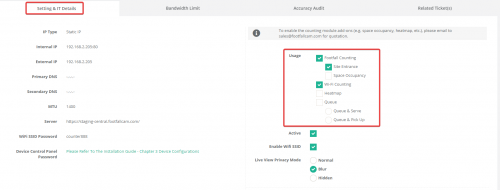 用戶 必須(MUST) 選擇 多一個 的 初級 從設備的配置頁面安裝時使用,或者在設備分配到站點後從設備頁面的“使用”部分進行使用。
用戶 必須(MUST) 選擇 多一個 的 初級 從設備的配置頁面安裝時使用,或者在設備分配到站點後從設備頁面的“使用”部分進行使用。
下表顯示了可用的用法選項,用法的類型以及每種用法的說明:
| 用法 | 類別 | 產品描述 |
| 1.人數統計 | 基本版 |
它用於對訪客的進出計數,可以在“數據完整性報告和分析中心”中查看數據。 警告注意:如果未選擇此選項,則不會繪製跟踪線,並且IN OUT數據為空。 |
| 2.現場入口 | 選配 | 它用於指示是否應將計數數據包括在數據完整性報告和分析中心(如果需要空間佔用,則在站點佔用儀表板)中的站點級別數據中。
警告:如果未使用此用法選擇分配給該站點的任何設備,則數據完整性報告和分析中心中的站點級別數據將為空。 |
| 3.佔用空間* | 選配 | 它用於計算站點/區域的實際佔用率,數據將顯示在“空間佔用儀表板/報告”中。
警告:即使在站點上未選擇任何使用此設備的設備時,即使要求使用該空間,“空間佔用儀表板/報告”也將為空。 |
| 4. Wi-Fi計數 | 基本版 | 它用於基於MAC地址檢測來計數Wi-Fi數據(外部流量,上門率,訪問持續時間,新客戶和回頭客),並且可以在Analytics Center中查看數據。
警告:如果未使用此用法選擇站點上的任何設備,則Wi-Fi數據將為空。 |
| 5.熱圖* | 選配 | 它用於對特定區域(感興趣的區域)中的訪問者進行計數,並且可以在“熱圖每週/每日報告”中查看數據。
警告:根據要求,在感興趣區域上需要用戶的額外輸入。 如果站點上沒有使用此方法選擇任何設備,則“熱圖每週/每日報告”將為空。 由於需要驗證,可應要求收取額外費用。 |
| 6.隊列-隊列和服務* | 選配 | 它用於隊列計數,該區域是排隊區域,可以在“隊列每日報告”中查看數據。
警告:根據用戶的要求,在排隊區需要額外的輸入。 如果未使用此方法或“隊列和接機”選擇任何站點上的設備,則“隊列每日報告”將為空。 |
| 7.排隊-排隊和領取* | 選配 | 它用於隊列計數,該區域是拾取區域,可以在“隊列每日報告”中查看數據。
警告:根據要求,在接送區需要用戶的額外輸入。 如果未使用此或“隊列和服務”的使用方式選擇站點上的任何設備,則“隊列每日報告”將為空。 |
默認使用配置:
- 站點入口/出口櫃檯/ Wi-Fi 計數
常用配置:
- 站點入口/出口櫃檯
- 區域出入口櫃檯
4.2.3.1其他額外配置
FootfallCam設備還可以進行其他額外配置,這需要FotfallCam人員進行特殊調整,並且用戶可以通過支持通知單請求它們(請參閱 24.3提出問題 創建到FootfallCam的支持票)。 這些配置在下面列出:
4.3 設備重新分配
想要重複使用現有 FootfallCam 的用戶可以從現有商店中移除設備並將其安裝到新位置。 由於所有數據都存儲在服務器級別而不是設備內,因此需要在“設備”頁面中編輯站點詳細信息。 需要完成 3 個主要步驟,即從舊存儲中刪除設備、從舊存儲中刪除站點以及在新存儲中重新分配設備。
第 1 步:從舊站點移除設備
步驟1 -訪問FootfallCam Analytic Manager V9™: http://v9.footfallcam.com 通過谷歌瀏覽器。
步驟2 - 點擊 設置>設備 進入“設備管理和運行狀況檢查”頁面。
步驟3 -選擇要刪除的設備,然後點擊 編輯 “操作”列上的“按鈕”以訪問“設備”頁面。
步驟4 -點擊 刪除設備 頁面右上角的按鈕。
步驟5 - 根據需要對多個設備重複步驟 3 和步驟 4。
第 2 步:刪除站點(如果您不想保留舊站點的數據)
步驟1 - 點擊 設置>網站 訪問站點頁面。
步驟2 -選擇要刪除的網站,然後點擊 編輯 “操作”列上的“按鈕”以訪問“網站”頁面。
步驟3 -點擊 刪除網站 頁面右上角的按鈕。
步驟4 -根據需要,對多個站點重複步驟2和步驟3。
第 3 步:將設備添加到新站點
按照以下步驟創建新站點並將設備添加到新分支 第4.1.2節添加新設備 在分析管理器中手動通過串行
4.4交換故障設備
由於現有設備的硬件故障或現有設備受到外部損壞而需要更換現有設備時。
步驟1 -訪問FootfallCam Analytic Manager V9™: http://v9.footfallcam.com 通過谷歌瀏覽器。
步驟2 - 點擊 設置>設備 進入“設備管理和運行狀況檢查”頁面。
步驟3 -選擇要刪除的設備,然後點擊 編輯 “操作”列上的“按鈕”以訪問“設備”頁面。
步驟4 - 通過單擊刪除設備 刪除設備 頁面右上角的按鈕。
步驟5 - 點擊 設置>網站 訪問站點頁面。
步驟6 - 選擇移除設備的站點並點擊 編輯 操作列中的按鈕。
步驟7 -複製 配對碼 在安裝過程中與您的安裝程序共享。 當安裝程序輸入配置詳細信息時,安裝程序可以使用共享的配對代碼。 請參考部分 4通過安裝代碼分配 閲讀更多的細節。
4.5設備狀態配置
在商店翻新期間,用戶可能不希望來自建築工人進出商店的腳步的無關數據。 用戶可能想在翻新期間臨時禁用FootfallCam,以保持數據的準確性。 以下是在翻新完成且商店向公眾開放之後臨時禁用設備並重新激活設備的步驟。
4.5.1臨時禁用設備
步驟1 -訪問FootfallCam Analytic Manager V9™: http://v9.footfallcam.com 通過谷歌瀏覽器。
步驟2 - 點擊 設置>設備 進入“設備管理和運行狀況檢查”頁面。
步驟3 -選擇您要暫時停用的設備,然後點擊 編輯 按鈕訪問設備頁面。
步驟4 -導航至底部的“設置和IT詳細信息”面板,然後 取消激活 框以禁用設備。
步驟5 -點擊 節省 設備頁面右上角的按鈕。
4.5.2設備重新激活
步驟1 - 點擊 設置>設備 進入“設備管理和運行狀況檢查”頁面。
步驟2 -選擇您要暫時停用的設備,然後點擊 編輯 按鈕訪問設備頁面。
步驟3 -導航至底部的“設置和IT詳細信息”面板,然後 勾選活躍 框以啟用設備。
步驟4 -點擊 節省 設備頁面右上角的按鈕。
4.5.3 啟用/禁用 Wifi SSID
步驟1 -訪問FootfallCam Analytic Manager V9™: http://v9.footfallcam.com 通過谷歌瀏覽器。
步驟2 - 點擊 設置>設備 進入“設備管理和運行狀況檢查”頁面。
步驟3 -選擇要刪除的設備,然後點擊 編輯 “操作”列上的“按鈕”以訪問“設備”頁面。
步驟4 - 勾選複選框以啟用 Wi-Fi SSID,取消勾選以禁用 Wi-Fi SSID。
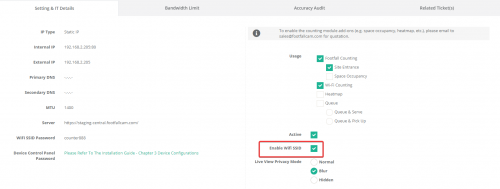 步驟5 -點擊 節省 設備頁面右上角的按鈕。
步驟5 -點擊 節省 設備頁面右上角的按鈕。
4.5.4 更改實時視圖隱私模式
步驟1 -訪問FootfallCam Analytic Manager V9™: http://v9.footfallcam.com 通過谷歌瀏覽器。
步驟2 - 點擊 設置>設備 進入“設備管理和運行狀況檢查”頁面。
步驟3 -選擇要刪除的設備,然後點擊 編輯 “操作”列上的“按鈕”以訪問“設備”頁面。
步驟4 - 通過單擊所需的單選按鈕為設備選擇實時視圖隱私模式。
4.5.5拆卸設備
步驟1 -訪問FootfallCam Analytic Manager V9™: http://v9.footfallcam.com 通過谷歌瀏覽器。
步驟2 - 點擊 設置>設備 進入“設備管理和運行狀況檢查”頁面。
步驟3 -選擇要刪除的設備,然後點擊 編輯 “操作”列上的“按鈕”以訪問“設備”頁面。
步驟4 -點擊 刪除設備 頁面右上角的按鈕。
步驟5 - 根據需要對多個設備重複步驟 3 和步驟 4。